10.9K


只要將 HomePod 的軟體更新到 14.1 之後,我們就能輕鬆更改 HomePod 的鬧鐘鈴聲,但前提是必須要訂閱 Apple Music,這樣就能選擇任何一首歌當作起床鬧鈴,讓你喜歡的音樂叫你起床。
那麼到底如何在 HomePod/ HomePod Mini 設定鬧鐘以及如何更改鬧鐘鈴聲呢?本篇都會有詳細教學。

如何在 HomePod 設置鬧鐘?
請開啟 iOS 內建的「家庭 App」,然後長按「HomePod」裝置。
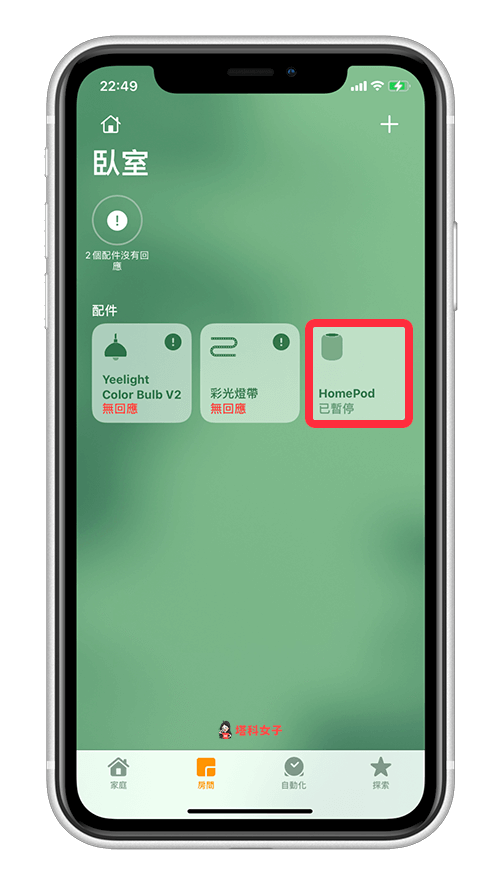
下方這邊有個「新增」,直接點選它後就能設定時間與是否要重複。
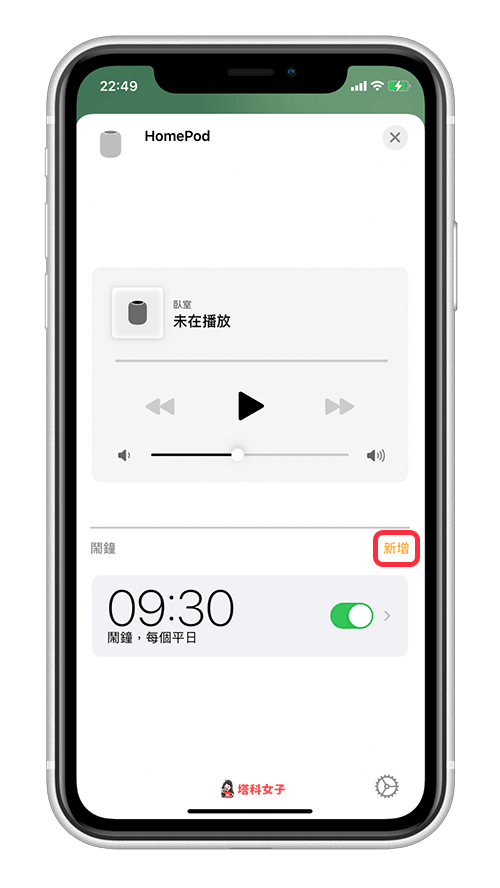
如何更改 HomePod 鬧鐘鈴聲?
如果你想將 HomePod 預設的鬧鐘鈴聲改為喜歡的音樂的話,那麼請先點進去該鬧鐘。
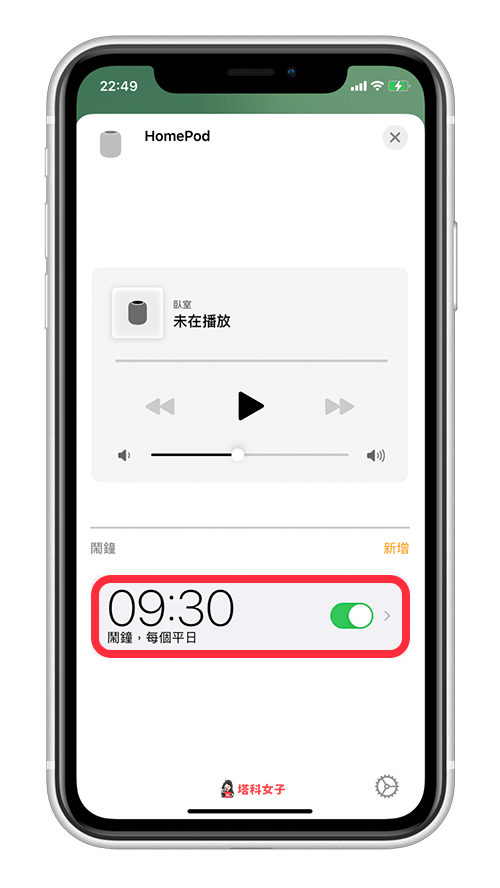
接著,在「鬧鐘提示聲」這邊改為「播放媒體」,然後按一下「選擇媒體 ⋯」。(註:需要訂閱 Apple Music 才能將鈴聲改為其他音樂)
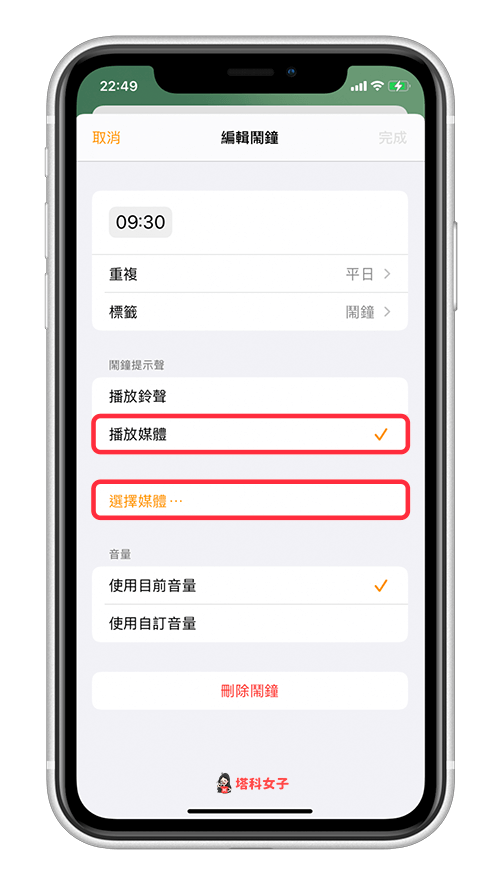
接著,請在 Apple Music 內選擇你喜歡的音樂後按一下右邊的「+」。
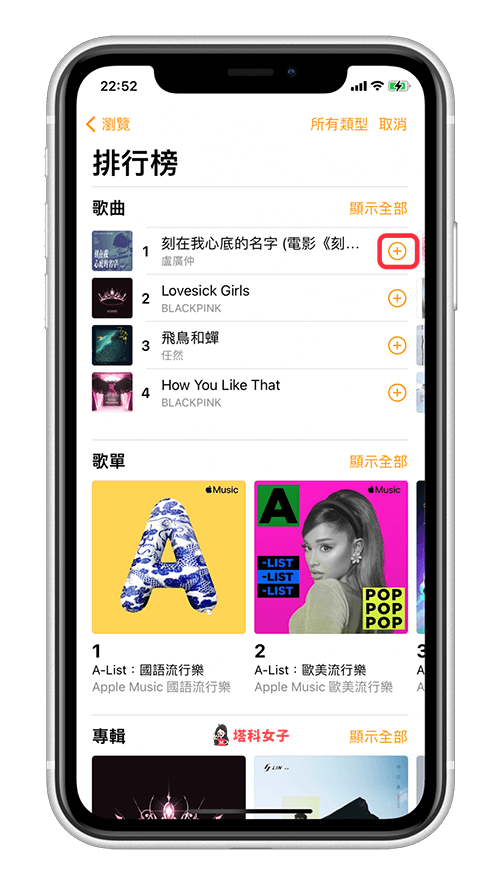
HomePod/HomePod Mini 的鬧鐘鈴聲就會變成該首歌曲囉,這樣一來當起床時間到時,HomePod 就會自動播放音樂喚醒你。
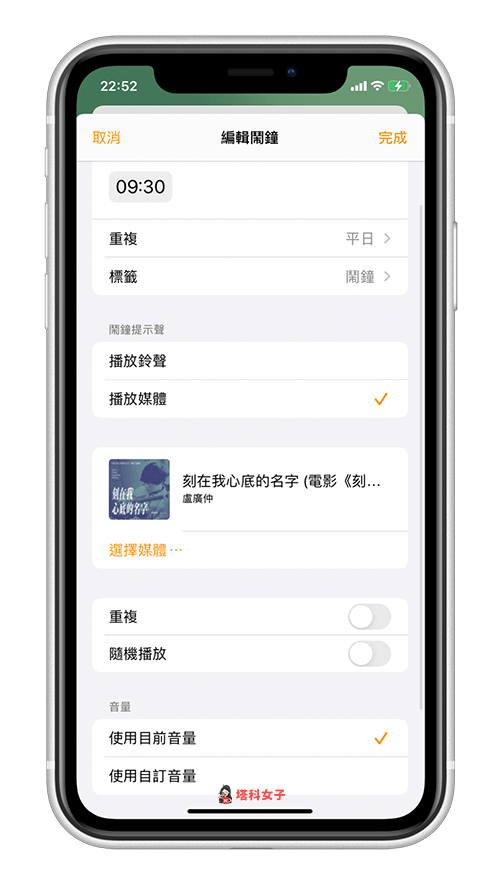
HomePod Siri 鬧鐘指令
當你起床時,就可以用以下指令告訴 Siri 你已經起床了:
- 嘿 Siri,關閉鬧鐘
- 嘿 Siri,延後五分鐘再叫我起床
總結
要在 HomePod/HomePod Mini 上設置鬧鐘並更改鬧鐘音樂其實相當簡單,但想更改鈴聲的前提是必須要訂閱 Apple Music,如果你有訂閱的話就可以按照本文的教學來設定。
